1、插入图片打开PPT软件,点击插入,插入一张要裁剪的图片
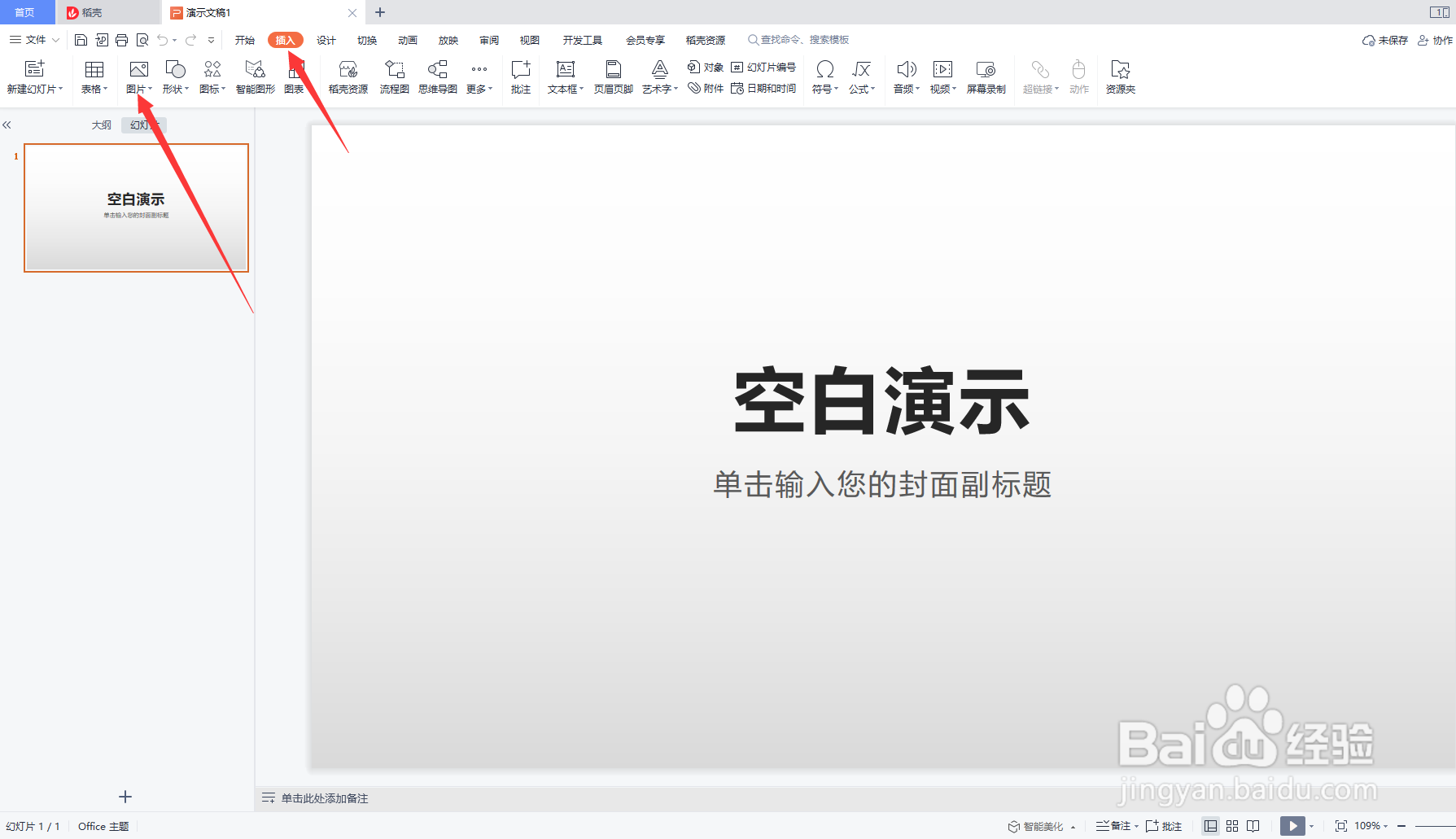
2、点击裁剪插入图片后,在图片工具中点击裁剪
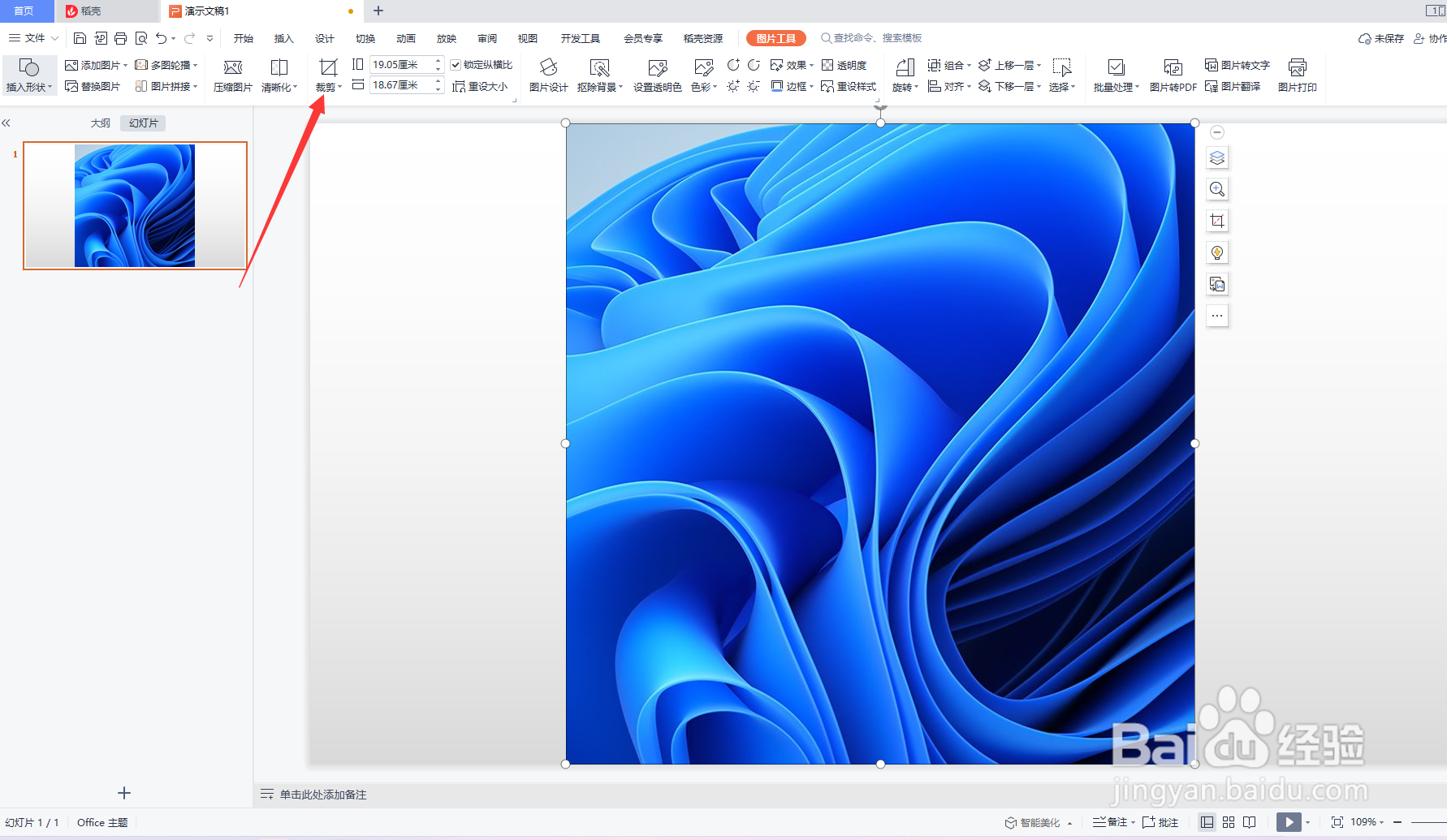
3、选择形状裁剪出现裁剪类型,选择形状裁剪,选择一个形状进行裁剪

4、选择比例裁剪选择比例裁剪,选择固定的比例进行裁剪
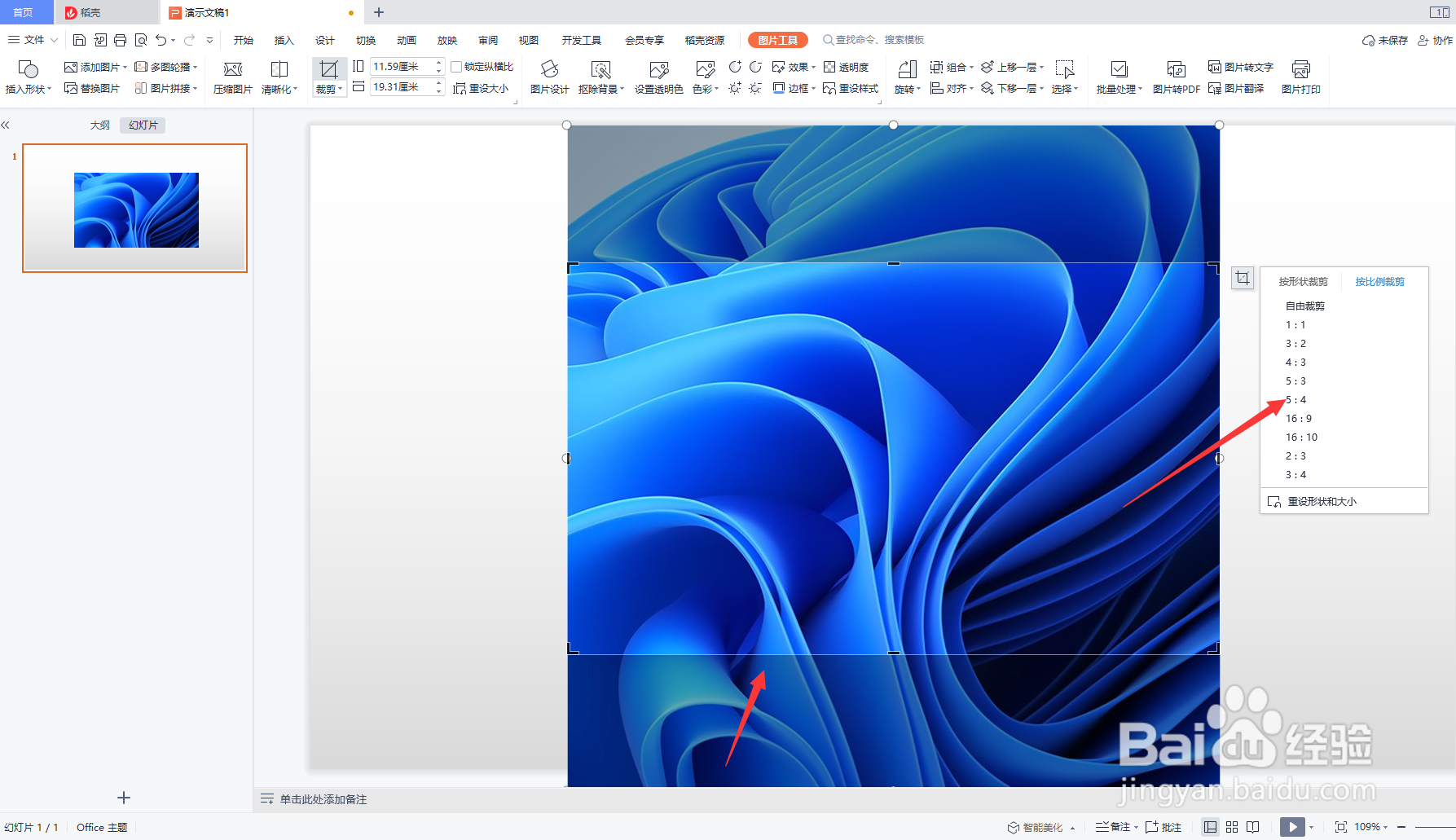
5、选择创意裁剪在裁剪功能下三角中选择创意裁剪,选择一个创意图形进行裁剪

6、编辑图形样式创意裁剪完成后,可以编辑图形的形状、颜色等内容
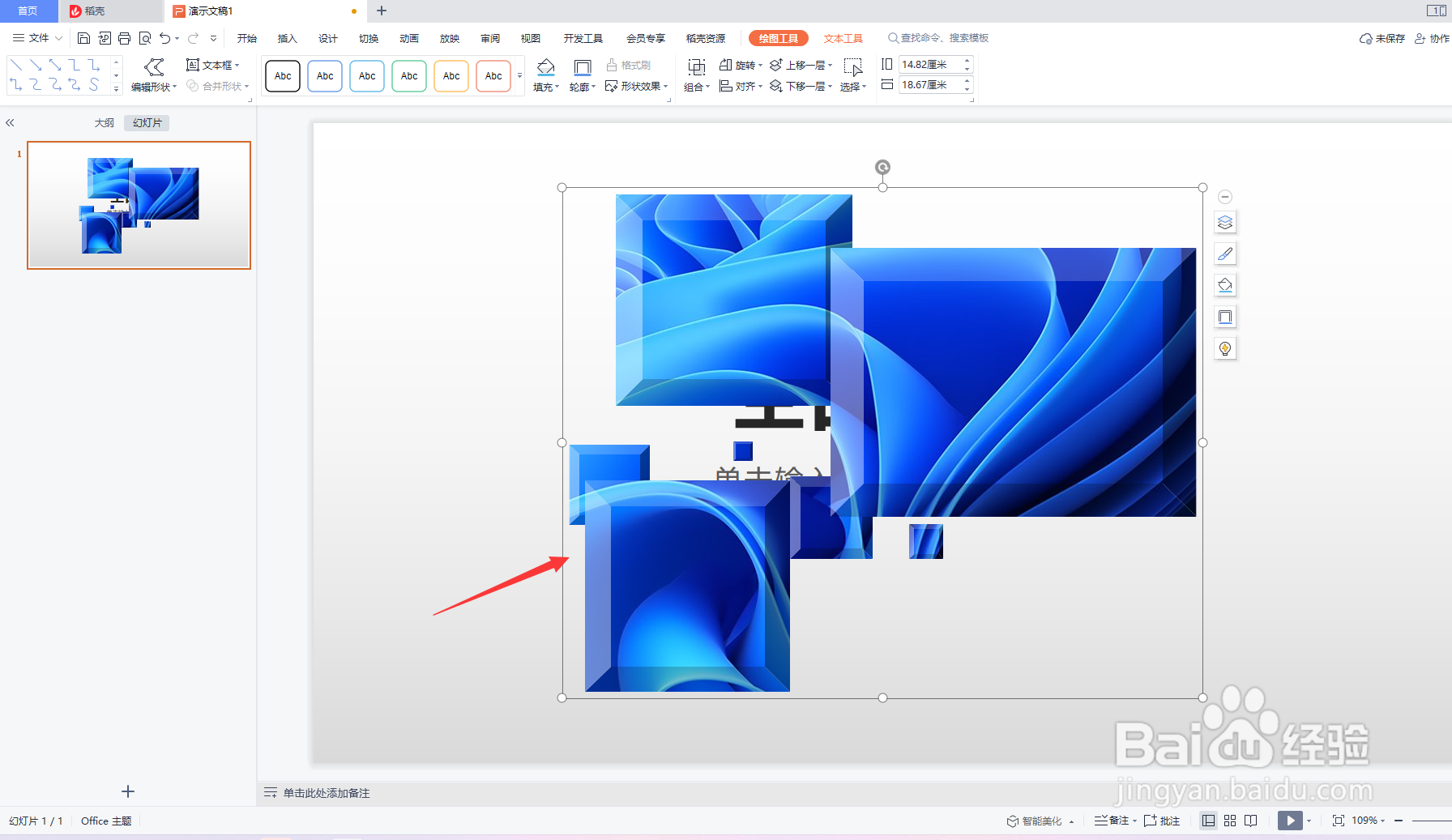
7、手动裁剪取消锁定纵横比,直接输入数字可以任意裁剪尺寸

时间:2024-10-12 05:53:58
1、插入图片打开PPT软件,点击插入,插入一张要裁剪的图片
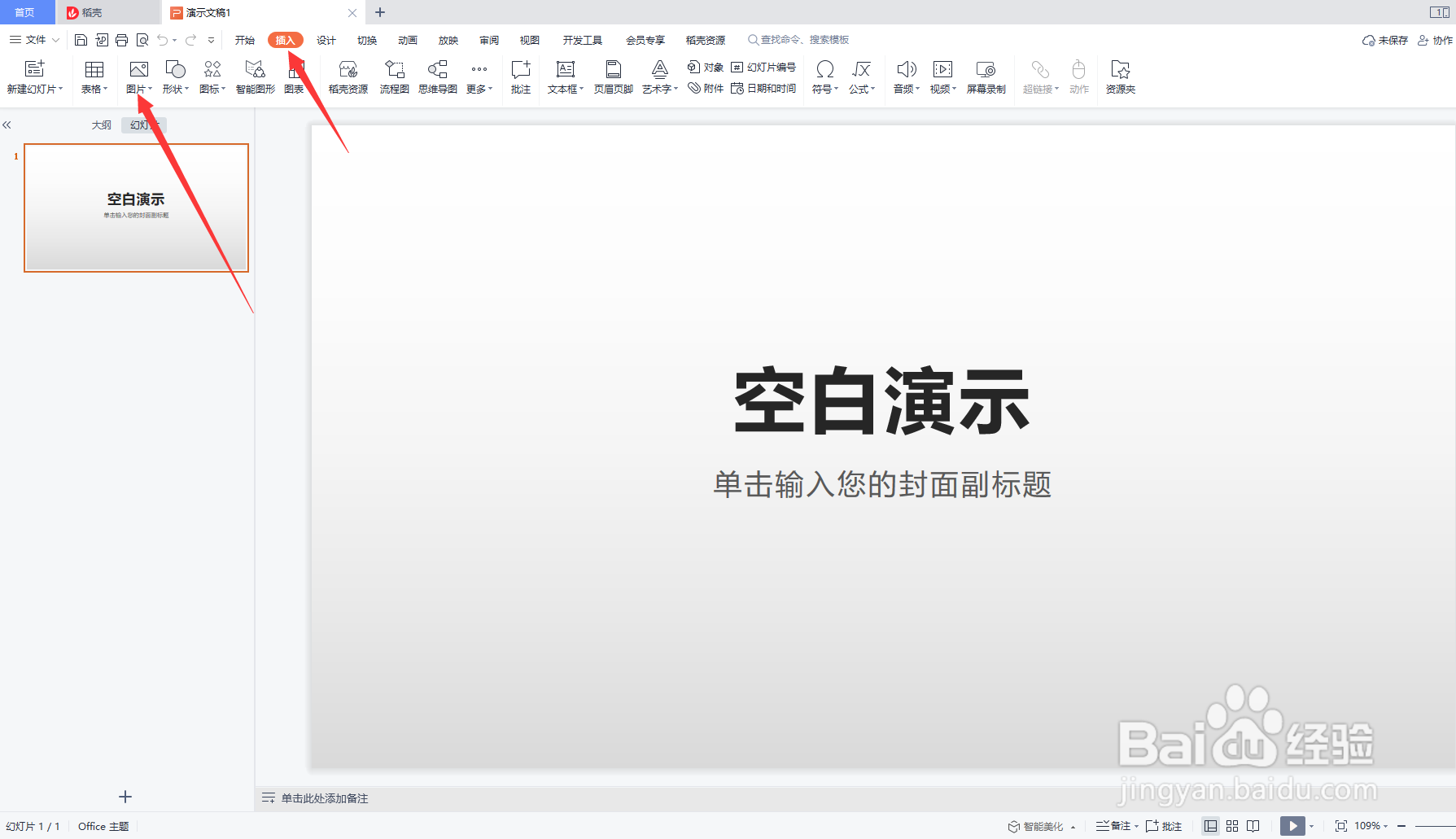
2、点击裁剪插入图片后,在图片工具中点击裁剪
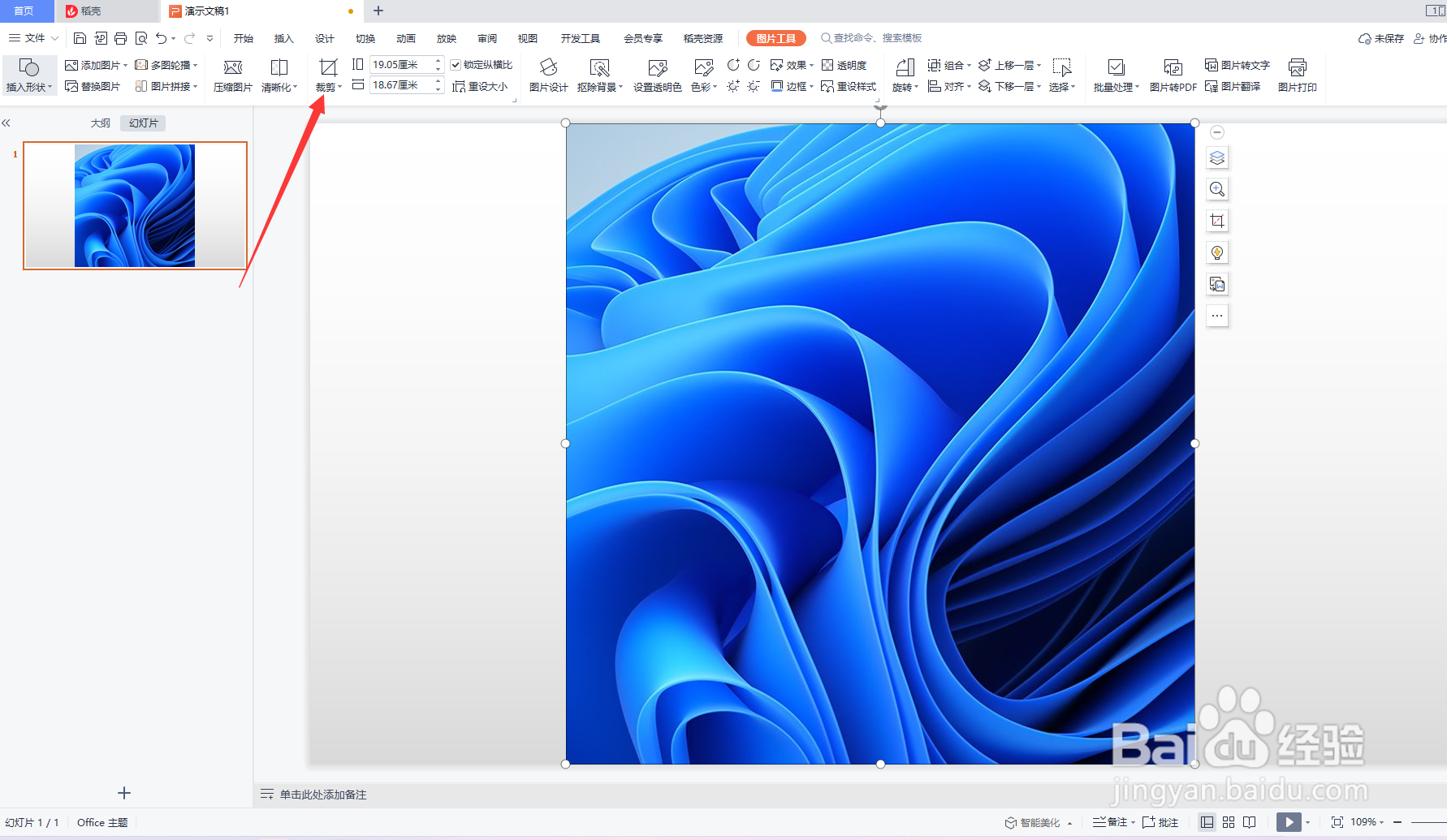
3、选择形状裁剪出现裁剪类型,选择形状裁剪,选择一个形状进行裁剪

4、选择比例裁剪选择比例裁剪,选择固定的比例进行裁剪
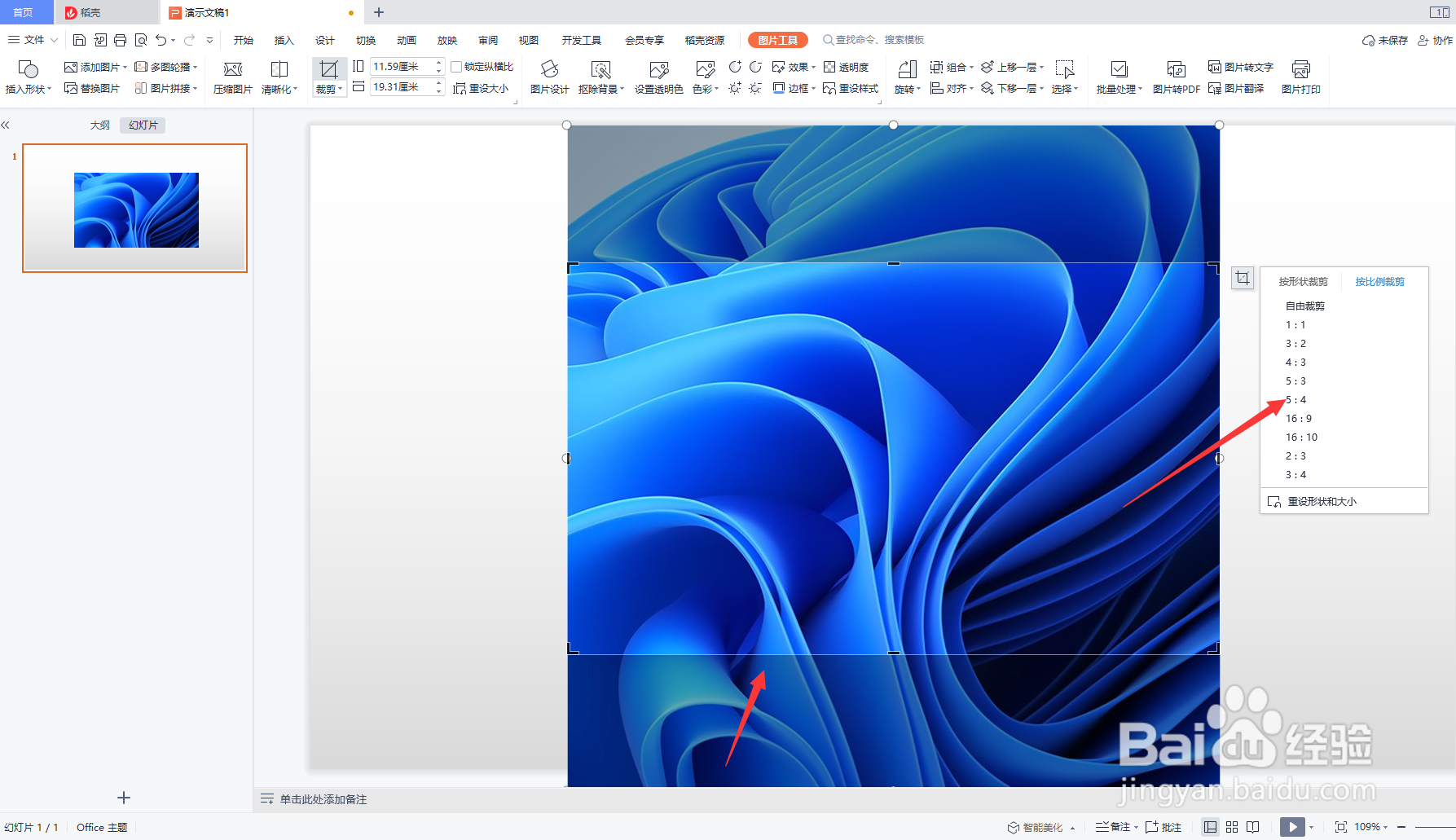
5、选择创意裁剪在裁剪功能下三角中选择创意裁剪,选择一个创意图形进行裁剪

6、编辑图形样式创意裁剪完成后,可以编辑图形的形状、颜色等内容
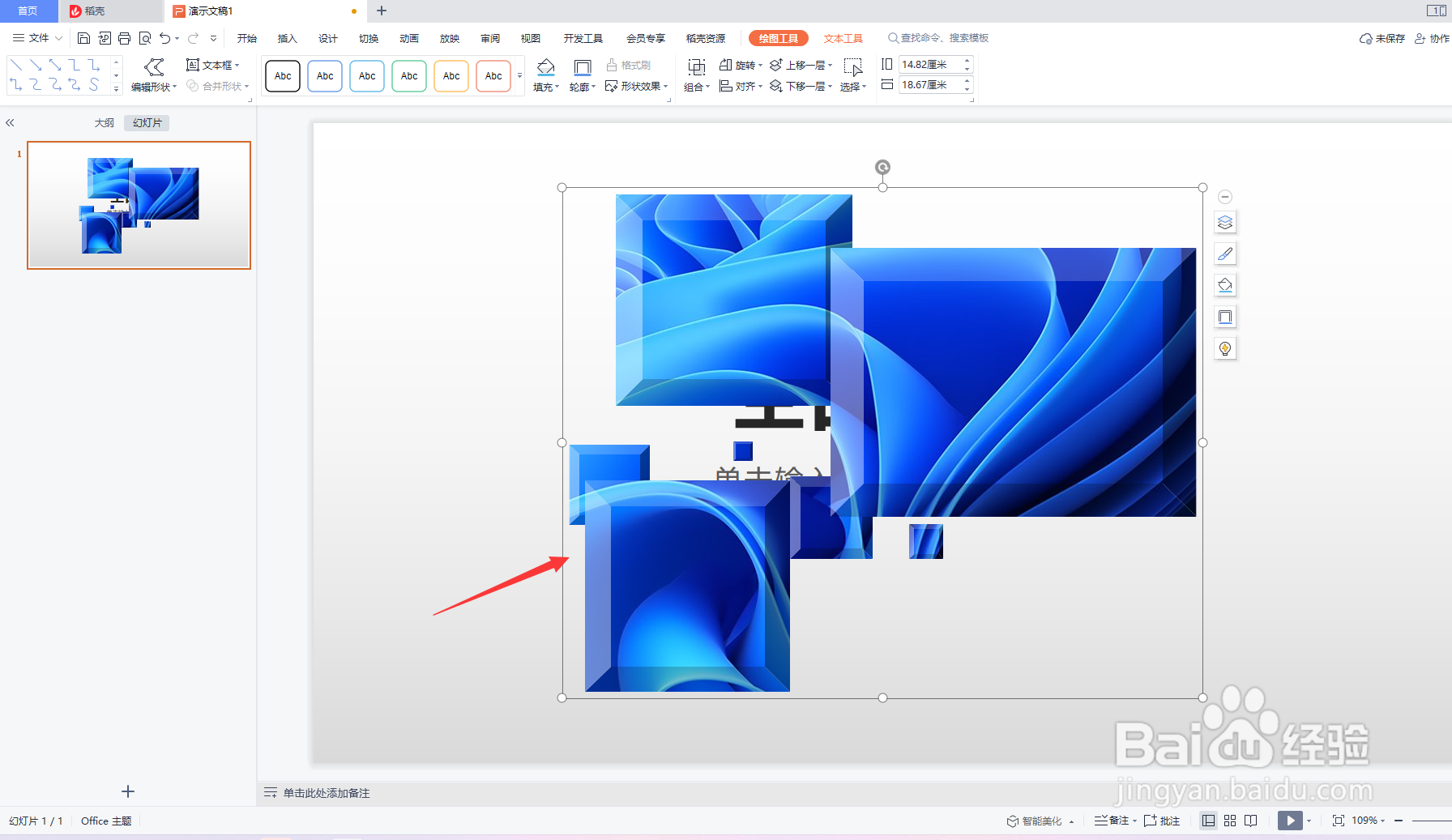
7、手动裁剪取消锁定纵横比,直接输入数字可以任意裁剪尺寸

